| 1 | |||
| 2 | Escolha as definições para Digitalizar (Tipo de imagem), Resolução, Tipo de Conversão, Brilho, Contraste e Formato do Documento, conforme necessário. | ||
| 3 | Clique em Pré-Digitalizar. A imagem completa é digitalizada para o computador e aparece na Área de Digitalização (1) da caixa de diálogo Instalação do Digitalizador. 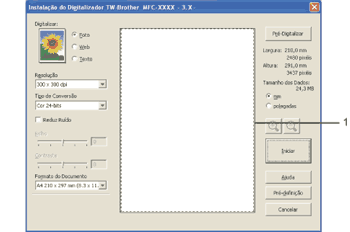 | ||
| 4 | Mantenha premido o botão esquerdo do rato e arraste-o sobre a porção que pretende digitalizar.  | ||
| 5 | Coloque novamente o documento.
| ||
| 6 | Clique em Iniciar. Desta vez, apenas a área escolhida do documento aparece na janela do PaperPort™ 11SE (ou na janela da aplicação). | ||
| 7 | Na janela do PaperPort™ 11SE, use as opções disponíveis para melhorar a imagem. |